En quelques minutes, vous pouvez convertir ou exporter un fichier InDesign vers un document Word.
Tous ceux qui utilisent InDesign arrivent tôt ou tard à ce moment où un collègue ou un client leur demande: « Pouvez-vous convertir ce fichier InDesign en document Word? J’en ai besoin. »
De plus, voici un guide détaillé sur la façon de traduire des documents Word.
Malheureusement, vous ne pouvez pas exporter un fichier InDesign vers Word directement depuis InDesign.
Cependant, vous pouvez obtenir de très bons résultats sans trop d’effort. J’ai utilisé la méthode ci-dessous à plusieurs reprises, et j’ai remarqué que tant que vous gardez votre mise en page dans InDesign simple (oubliez les éléments de mise en page trop complexes comme les transparences) et avec pas trop de styles, vous ne serez pas obligé de faire beaucoup de modifications dans le fichier Word exporté.
Sachez cependant que, généralement, en ce qui concerne la conversion de format de fichier, le résultat peut ne pas être parfait et la qualité de votre fichier peut être affectée.
De plus, je ne suggérerai pas d’utiliser la conversion pour des utilisations professionnelles (le fichier de sortie doit encore être poli).
ESSAYEZ MAINTENANT
- Comment convertir le fichier InDesign en Word à l’aide d’Adobe Acrobat
- Remplacez le texte des documents InDesign par d’autres langues
- Erreurs courantes
- Autres alternatives
- Convertissez votre conception originale en un modèle d’en-tête Microsoft Word
- Raccourcis clavier InDesign incontournables
- Les meilleurs articles du blog
Comment convertir le fichier InDesign en Word à l’aide d’Adobe Acrobat
Le logiciel dont vous avez besoin est:
- Adobe InDesign (bien sûr)
- Adobe Acrobat Pro (ils ont un essai gratuit de 7 jours. Sinon, vérifiez les autres alternatives au bas de cet article)
Voyons les étapes simples à suivre.
Ouvrez le document dans InDesign et exportez-le au format PDF. Dans Adobe PDF Preset, sélectionnez les paramètres PDF/X-4:2010. Ces paramètres ne convertissent pas les couleurs de l’image en CMJN (ce qui n’est pas supporté nativement par Microsoft Word), mais conservent les couleurs de l’image dans leur espace colorimétrique natif. Si vous devez convertir les couleurs de l’image en CMJN, sélectionnez plutôt les paramètres PDF/X-1a:2001.
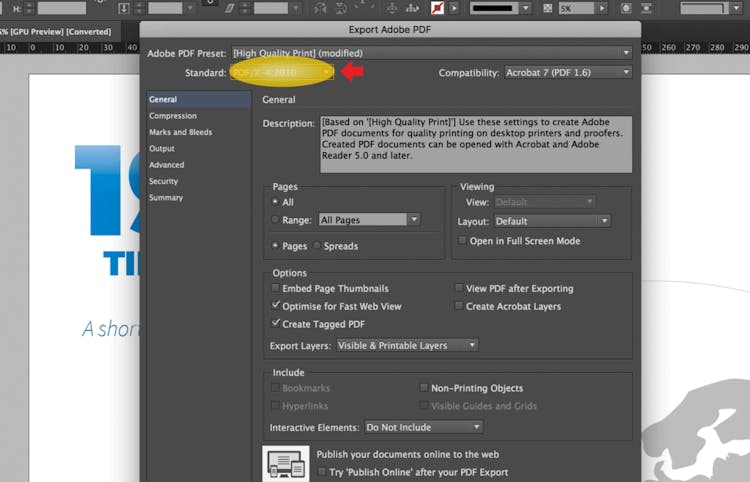
Ouvrez le PDF exporté avec Acrobat Pro.
Cliquez sur File, sélectionnez Export to puis sélectionnez Microsoft Word puis cliquez sur Word document.

Dans la fenêtre « Enregistrer sous », vous pouvez cliquer sur Settings pour définir quelques paramètres et décider si vous préférez garder votre mise en page intacte ou garder le texte circulant dans vos pages.
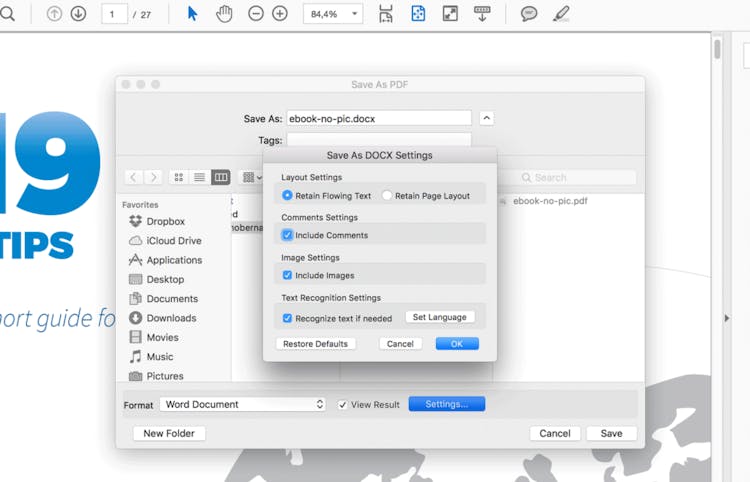
Sélectionnez l’endroit où enregistrer le fichier Word exporté et cliquez sur Save. La conversion du fichier PDF au fichier Word prendra quelques secondes.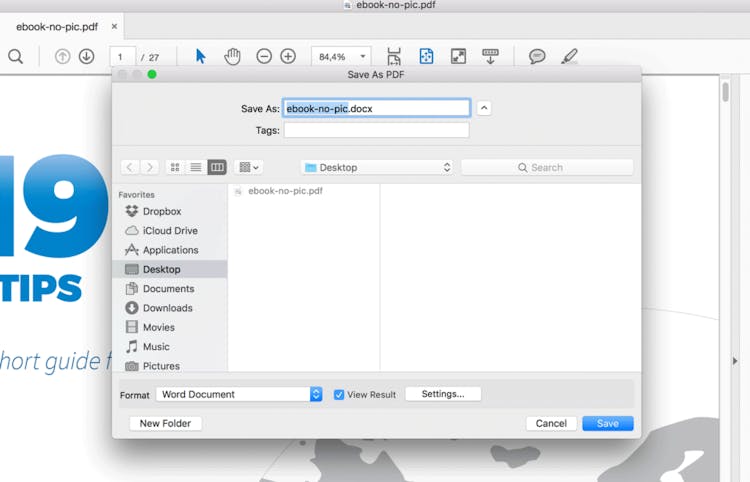
Remplacez le texte des documents InDesign par d’autres langues
Erreurs courantes
Si vous avez cette erreur, « Le fichier spécifié n’a pas pu être écrit. Il peut être utilisé », essayez d’enregistrer le fichier exporté dans un dossier différent. Cela résout généralement le problème.
Si vous avez une autre erreur, essayez d’enregistrer le fichier dans un autre dossier avec le format de document Word 97- 2003.
Faites-moi savoir, dans les commentaires, toute erreur que vous pourriez rencontrer, afin que je puisse les ajouter à ce post.
Autres alternatives
Les autres alternatives sont:
- ( En ligne) Nitro PDF to Word Converter: C’est la meilleure solution alternative que j’ai trouvée. Vous téléchargez votre fichier, tapez votre e-mail, appuyez sur envoyer, et en quelques secondes, vous obtiendrez votre doc de fichier prêt à être téléchargé. La qualité du texte exporté est similaire, voire meilleure que la version doc exportée depuis Adobe Acrobat Pro.
Lien: Convertisseur PDF en Word - (Bureau) ID2Office par Recosoft Corporation: J’ai téléchargé l’essai gratuit pour macOS et j’ai trouvé que le fichier Word exporté résultant était moins précis que celui exporté avec la procédure utilisant Adobe Acrobat Pro décrite ci-dessus. J’ai adoré que vous puissiez décider de la qualité des images qu’il exporte depuis InDesign, mais le fichier Word résultant a manqué quelques propriétés de style. Je devrais peut-être essayer avec un fichier généré par une ancienne version d’InDesign (je l’ai testé avec CC 2017). Cependant, la version d’essai est limitée à très peu de documents et à trois pages par document, je n’ai donc pas pu la tester en profondeur.
Lien: ID2Office - (En ligne) Convertisseur PDF en Word par BCL Technologies: Les avis sur le site Web sont excellents. Cependant, j’ai essayé le logiciel et je n’ai pas du tout aimé le résultat. Une partie du texte a été perdue pendant le processus de conversion et des fautes d’orthographe ont été introduites.
Lien: http://www.pdfonline.com/pdf-to-word-converter/
Convertissez votre conception originale en un modèle d’en-tête Microsoft Word
Une grande partie de mes exportations de fichiers InDesign vers des documents Word est liée à des en-têtes.
Un excellent guide sur le sujet a été écrit par Rebecca Creger. Vous le trouverez ici.
Raccourcis clavier InDesign incontournables
| Commande | OS X | Windows |
| Exporter | Cmd+E | Ctrl+E |
N’oubliez pas de vous abonner à notre newsletter pour vous tenir au courant des prochains articles ou des mises à jour majeures. Si vous avez des questions, n’hésitez pas à les poster dans les commentaires. Si vous avez aimé le post, j’apprécierais vraiment que vous le partagiez!
Les meilleurs articles du blog
Voici une liste des articles les plus lus du blog:
- 200+ Scripts InDesign indispensables (gratuits et payants)
- 75 Nouveaux modèles InDesign
- Meilleurs tutoriels et cours InDesign
- InDesign: Choisir une solution de publication multilingue
- Raccourcis InDesign (Feuille de triche imprimable)
- 20 erreurs InDesign les plus courantes
- Lisez notre blog pour en savoir plus